Як видалити пропозицію Dell Encryption Enterprise Self-Encrypting Drive Manager або Dell Encryption Personal Self-Encrypting Drive Manager
Summary: Dell Encryption Enterprise або Personal Self-Encrypting Drive Manager (раніше Dell Data Protection Self-Encrypting Drive Manager) може вимагати видалення ініціалізації диска перед виконанням інших завдань. ...
Instructions
Деініціалізація самозашифрованого диска під керуванням Dell Data Security (колишня Dell Data Protection) має бути виконана перед:
- Видалення програмного забезпечення Dell Data Security
- Підготовка диска до використання на іншій кінцевій точці
- Повторний образ диска
Продукти, на які вплинули:
- Корпоративний диск із самошифруванням Dell Encryption
- Персональний самозашифровуваний диск Dell Encryption
- Диспетчер дисків із самошифруванням для захисту даних Dell
- Інструменти безпеки захисту даних Dell
Операційні системи, яких це стосується:
- Вікна
Натисніть «Віддалено керований» або «Локально керований », щоб виконати відповідні кроки для видалення підготовки диска з самошифруванням.
Дистанційне керування
Процес деініціалізації відрізняється між версіями 9.2.0 і пізнішими версіями, а також з версіями від 8.0.0 до 9.1.0. Виберіть відповідну версію сервера Dell Data Security (колишня Dell Data Protection), щоб виконати кроки з деініціалізації. Для отримання додаткової інформації зверніться до статті Як визначити версію сервера безпеки даних Dell.
v9.2.0 і пізніші версії
- У веб-браузері перейдіть на консоль адміністрування Dell Data Security за адресою https://servername.company.com:8443/webui.
Примітка:
- Приклад, servername.company.com, може відрізнятися від DNS сервера у вашому середовищі.
- Порт 8443 може відрізнятися від порту консолі віддаленого керування у вашому середовищі.
- Увійдіть у консоль адміністрування Dell Data Security.
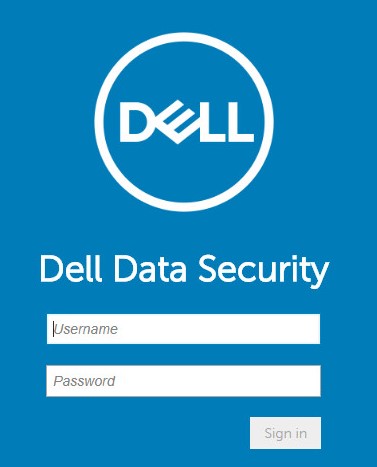
- В області меню ліворуч виберіть пункт Населення, а потім – Кінцеві точки.

- Натисніть кінцеву точку, щоб скасувати ініціалізацію.

- Натисніть Політики безпеки.

- Виберіть пункт Самозашифрований диск (SED).

- Перемкніть самозашифрований диск (SED) у положення Вимк. , а потім натисніть кнопку Зберегти.

- Внесіть зміни в політику.
Примітка: Для отримання додаткової інформації про політики комітування зверніться до статті Як зафіксувати політики для серверів безпеки даних Dell.
- Від кінцевої точки до деініціалізації перевіряйте наявність оновлень політики.
Примітка:
- Щоб отримати додаткові відомості про перевірку оновлень політики, перегляньте статтю Як перевірити наявність оновлень політики для безпеки даних Dell.
- Продукт можна видалити після видалення ініціалізації. Для отримання додаткової інформації зверніться до статті Як запустити деінсталятор безпеки даних Dell.
від 8.0.0 до 9.1.0
- У Провіднику Windows перейдіть до розділу
C:\Program Files\Dell\Enterprise Edition\Console\, а потім двічі клацнітьCredant.Console.exe.
- Надішліть облікові дані, щоб увійти в консоль віддаленого керування.
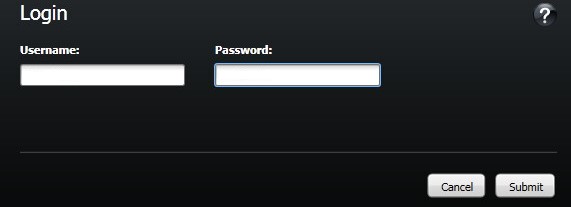
- В області меню ліворуч виберіть пункт Кінцеві точки.

- Знайдіть кінцеву точку для зневиділення, а потім натисніть піктограму «Подробиці ».

- Натисніть Політики безпеки.

- У категорії політики виберіть «Самозашифровані диски».

- Розширити сферу адміністрування СЕД.

- Установіть локальне значення для параметра Увімкнути керування SED на False і натисніть Зберегти.

- Внесіть зміни в політику.
Примітка: Для отримання додаткової інформації про політики комітування зверніться до статті Як зафіксувати політики для серверів безпеки даних Dell.
- Від кінцевої точки до деініціалізації перевіряйте наявність оновлень політики.
Примітка:
- Щоб отримати додаткові відомості про перевірку оновлень політики, перегляньте статтю Як перевірити наявність оновлень політики для безпеки даних Dell.
- Продукт можна видалити після видалення ініціалізації. Для отримання додаткової інформації зверніться до статті Як запустити деінсталятор безпеки даних Dell.
Локально керовані
Самозашифрований диск видаляється по-різному залежно від версії програмного забезпечення. Процес відрізняється між версіями 8.5.0 і пізнішимиверсіями та версіями від 8.0.0 до 8.4.0. Виберіть відповідну версію для отримання додаткової інформації.
v8.5.0 і пізніші версії
- У Провіднику Windows перейдіть до розділу
C:\Program Files\DELL\Dell Data Protection\Security Tools, а потім двічі клацнітьDell.SecurityFramework.AdminConsole.
- Введіть пароль адміністратора та натисніть кнопку OK.

- Натисніть Розшифрувати.

- Натисніть Так.

- Введіть пароль адміністратора та натисніть кнопку OK.
 Примітка: Продукт можна видалити після видалення ініціалізації. Для отримання додаткової інформації зверніться до статті Як запустити деінсталятор безпеки даних Dell.
Примітка: Продукт можна видалити після видалення ініціалізації. Для отримання додаткової інформації зверніться до статті Як запустити деінсталятор безпеки даних Dell.
від 8.0.0 до 8.4.0
- У Провіднику Windows перейдіть до розділу
C:\Program Files\DELL\Dell Data Protection\Security Tools, а потім двічі клацнітьDell.SecurityManager.LocalConsole.
- Введіть пароль адміністратора та натисніть кнопку OK.

- Натисніть Шифрування.

- Виберіть пункт Самозашифровані диски.

- Перемкніть функцію керування диском із самошифруванням у положення Вимкнено , а потім натисніть кнопку Застосувати.

- Натисніть кнопку «OK».
 Примітка: Продукт можна видалити після видалення ініціалізації. Для отримання додаткової інформації зверніться до статті Як запустити деінсталятор безпеки даних Dell.
Примітка: Продукт можна видалити після видалення ініціалізації. Для отримання додаткової інформації зверніться до статті Як запустити деінсталятор безпеки даних Dell.
Щоб зв'язатися зі службою підтримки, зверніться до номерів телефонів міжнародної підтримки Dell Data Security.
Перейдіть до TechDirect , щоб згенерувати запит на технічну підтримку онлайн.
Щоб отримати додаткову статистику та ресурси, приєднуйтесь до форуму спільноти Dell Security Community.